win7删除打印机驱动的方法 win7打印机驱动如何卸载
更新时间:2023-06-02 13:35:15作者:zheng
有些用户在win7原来的打印机驱动出现问题之后想要删除重新下载,但是不知道如何删除,今天小编就给大家带来win7删除打印机驱动的方法,如果你刚好遇到这个问题,跟着小编一起来操作吧。
具体方法:
1.开始-设备和打印机:随便选择一个打印机图标,选择打印机服务器属性;如图所示:

2.单击打印服务器属性--驱动程序--删除,选择删除驱动程序和驱动程序包。点确定;如图所示:
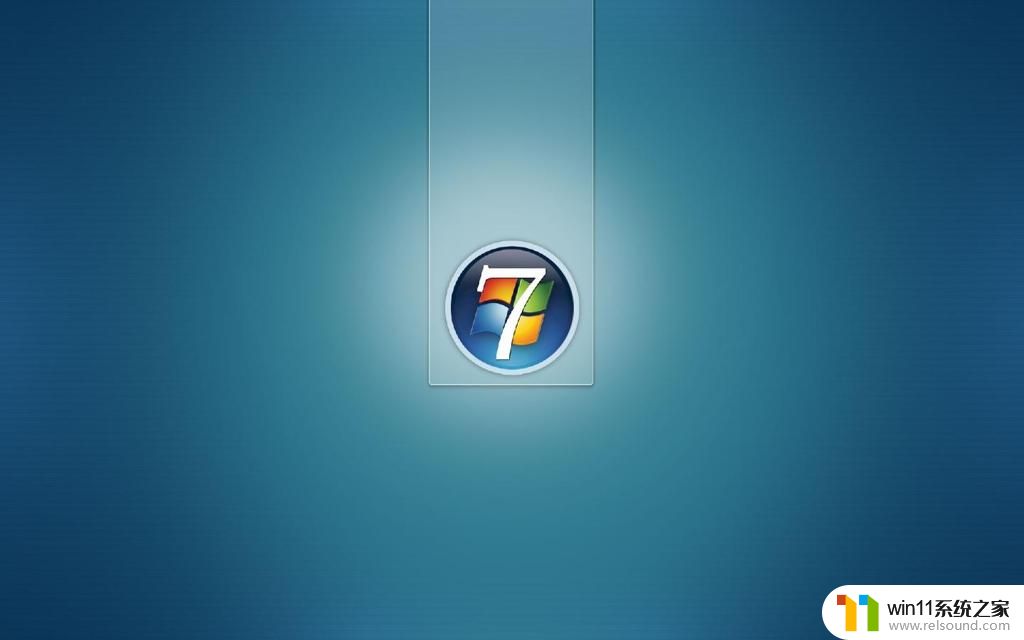
3.无法删除的时候:停止:printspooler服务,删除C:WindowsSystem32spoolPRINTERS目录下所有的文件。重新启动服务:printspooler,再进行第二步。如图所示:

以上就是win7删除打印机驱动的方法的全部内容,有遇到这种情况的用户可以按照小编的方法来进行解决,希望能够帮助到大家。















